
1、Linux系统下连接5寸TFT液晶屏测试
1) 首先准备好香橙派的 5 寸 TFT 液晶屏,屏幕排线和转接板的接线方式如下图所 示,请勿接反了,另外请确保屏幕排线和排线插座接触都到位了,如果接触不到位, 屏幕输出会有问题

2) 然后使用 Micro HDMI 线将开发板的 Micro HDMI 接口连接到转接板的 HDMI 接 口中,屏幕需要单独供电,请在转接板的 Micro USB 接口中插入 5V/2A 的电源

3) 在/boot/orangepiEnv.txt 中修改 HDMI 输出分辨率为 480p,Framebuffer 的长度和 宽度可以设置为 800x480,如果设置为 1280x720,TFT液晶屏显示的字体会很小

4) 开发板启动后,屏幕就可以看到启动画面了

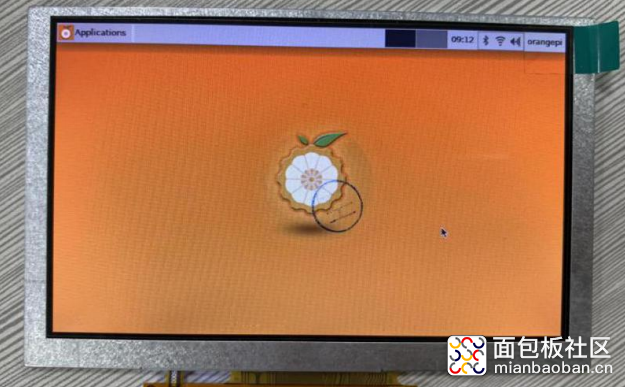
5) 关闭开发板的电源后,请记得同时关闭屏幕转接板的电源,下次启动开发板时再打开
2、Android系统下连接5寸TFT液晶屏测试
1)屏幕和主板的连接、供电方式上面已经介绍过,这里不再赘述
2)开发板启动后,屏幕就可以看到 Android 系统的桌面了

3) Android 系统第一次启动时,屏幕显示有抖动或者模糊不清是正常的,因为 Android 系统 HDMI 分辨率默认为 1080p,但是 TFT 液晶屏不支持这个分辨率,第 一次启动进入 Android 系统后请首先修改 HDMI 输出的分辨率为 480p,然后屏幕显 示就会很稳定了
a. 首先选择 Setting
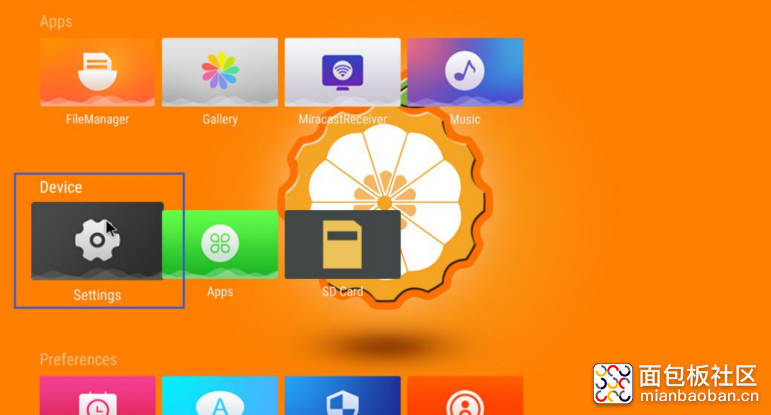
b. 然后选择 Device Preferences
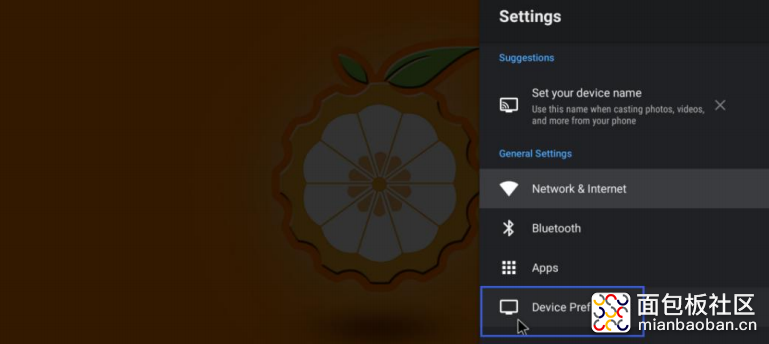
c. 然后选择 Display
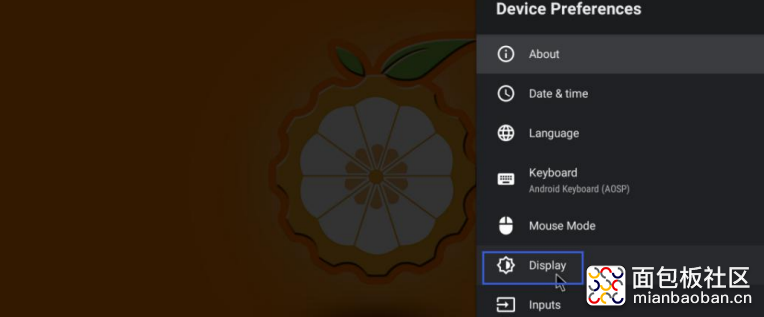
d. 然后选择 HDMI output mode
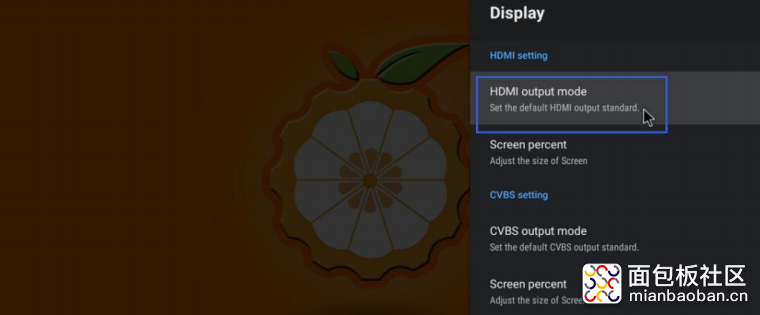
e. 最后选择 480p 即可将 HDMI 的分辨率设置为 480p
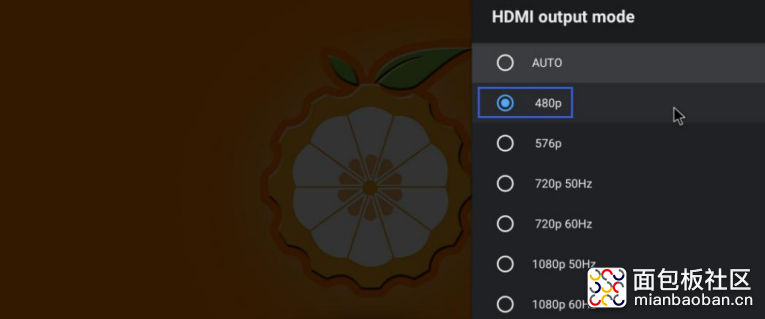
f. 此时再查看液晶屏的显示输出就会很稳定了
4) 关闭开发板的电源后,请记得同时关闭屏幕转接板的电源,下次启动开发板前再打开





 /3
/3 
